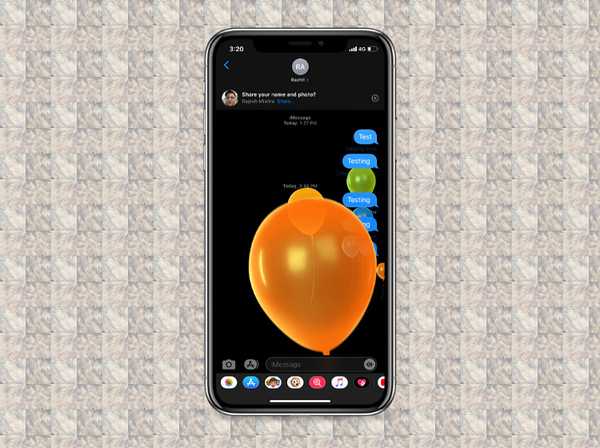
Yurich Koshurich
0
5247
486
Per un'esperienza iMessaging all'insegna del divertimento, ho sempre adorato usare gli effetti dello schermo e delle bolle sull'iPhone. Gli effetti del messaggio aggiungono quel tocco in più alla conversazione che amo. Inoltre, suonano automaticamente per salutarti con bolle colorate, splendidi coriandoli o il cuore sempre adorabile. Ma poi di nuovo, tutto ha due lati: pro e contro. E probabilmente il più grande (se presente) svantaggio di questi fantastici effetti di riproduzione automatica è che possono rapidamente consumare molta batteria del tuo dispositivo. La storia è la stessa per le anteprime video con riproduzione automatica che potrebbero essere molto utili per farti dare una sbirciatina ma che sono anche noti per consumare molta potenza. In situazioni in cui il miglioramento della durata della batteria del dispositivo è più importante, è necessario disabilitare gli effetti dei messaggi di riproduzione automatica e le anteprime video in iOS 13 sul tuo iPhone.
Disabilita effetti di riproduzione automatica e anteprime video su iPhone
Quando la riproduzione automatica è disabilitata, è necessario toccare il pulsante di riproduzione per riprodurre gli effetti. Tutto il resto rimarrà lo stesso. Detto questo, lascia che ti aiuti a iniziare con passaggi rapidi!
1. Avviare il impostazioni app sul tuo iPhone e tocca Accessibilità.
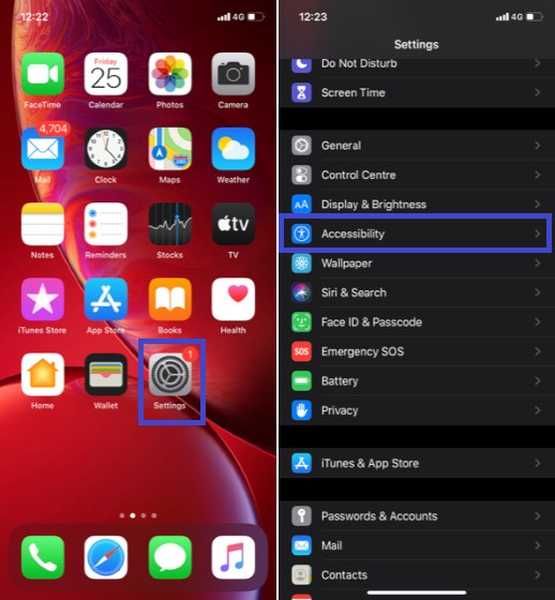
2. Sotto il Visione sezione, toccare Movimento.
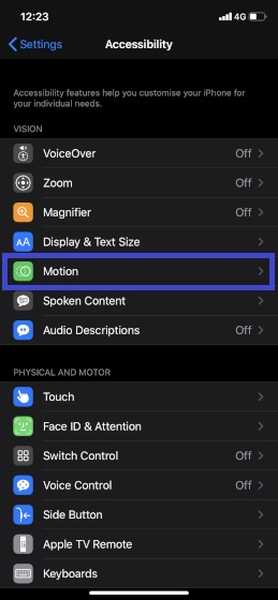
3. Nella schermata successiva, disattivare gli interruttori per entrambi Riproduzione automatica degli effetti dei messaggi e Anteprime video con riproduzione automatica. Ora, esci dalle impostazioni.
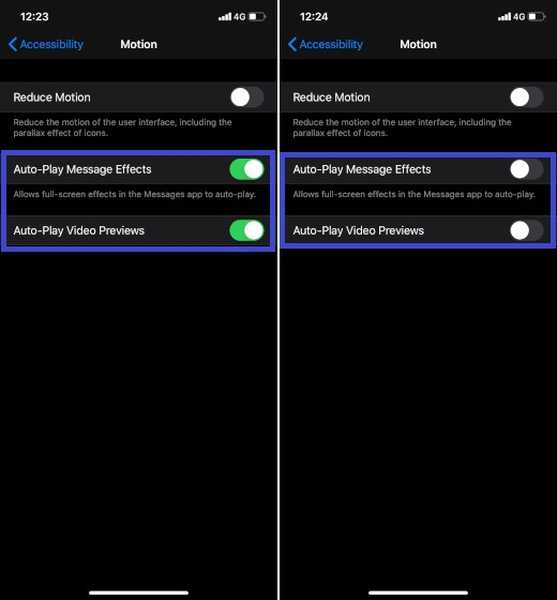
In futuro, gli effetti a schermo intero e le anteprime video non verranno più riprodotti automaticamente nell'app Messaggi sul tuo iPhone.
Nota: Su questo stesso schermo, dovresti vedere un'opzione chiamata Riduci movimento. È possibile attivare l'interruttore per ridurre il movimento dell'interfaccia utente insieme all'effetto di parallasse delle icone delle app. Può svolgere un ruolo vitale nell'estensione della durata della batteria sul tuo dispositivo iOS. Quando si attiva l'opzione Riduci movimento, viene visualizzata una nuova opzione denominata "Preferisci transizioni dissolvenza incrociata". Attivalo anche per ridurre il movimento per i controlli dell'interfaccia utente.
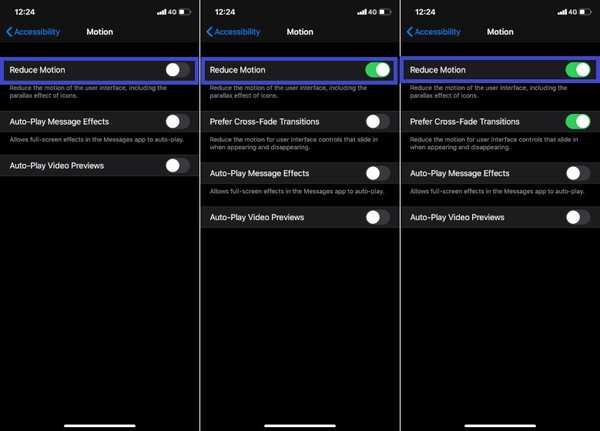
Se ti capita di cambiare idea e vuoi che quegli accattivanti effetti dello schermo o le anteprime video sempre in esecuzione vengano riprodotti automaticamente nel tuo iMessage, tutto ciò che devi fare è tornare all'impostazione Movimento e quindi attivare gli interruttori alla fine.
VEDERE ANCHE: 10 suggerimenti per sfruttare al massimo Safari in iOS 13 e iPadOS 13
Disattiva i messaggi di riproduzione automatica e le anteprime video su iPhone con facilità ...
Quindi, questo è il modo rapido per impedire la riproduzione automatica degli effetti dei messaggi e delle anteprime dei video. Naturalmente, quando hai molti dati cellulari da schizzare e se non ci sono problemi di durata della batteria sul tuo iPhone, puoi tenerli attivi. Ma quando vuoi salvare la tua larghezza di banda limitata o non puoi permetterti di lasciare incontrollate le funzionalità assetate di potere, è saggio tenerle tranquille.















